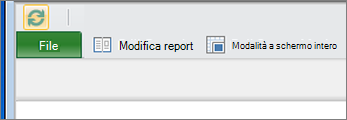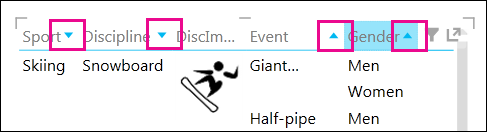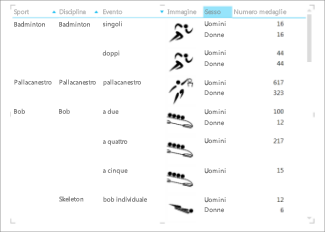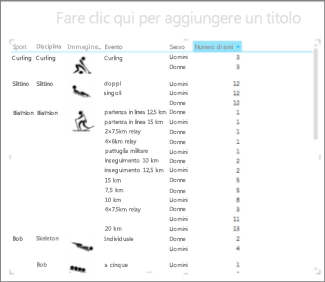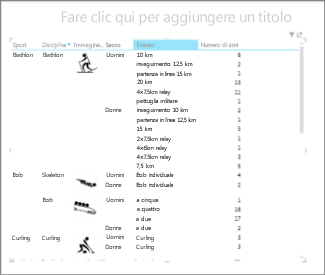Importante: In Excel per Microsoft 365 e in Excel 2021, la Power View viene rimossa il 12 ottobre 2021. In alternativa, è possibile usare l'esperienza visiva interattiva fornita da Power BI Desktop,che è possibile scaricare gratuitamente. È anche possibile importare facilmente le cartelle di lavoro Excel in Power BI Desktop.
In Power View è possibile ordinare una tabella o una matrice per visualizzare i dati nell'ordine desiderato. È possibile riordinare immediatamente i dati ordinando la tabella o la matrice in una delle relative colonne, ad eccezione delle colonne di immagine.
Nota: Se si sta ordinando in Power View in SharePoint, è necessario essere in modalità di modifica. Nella tabella o nella matrice da ordinare fare clic su Modifica report nell'angolo in alto a sinistra dell'area del report.
-
Nella tabella o nella matrice fare clic sull'intestazione di colonna da ordinare. Accanto all'intestazione viene visualizzata una freccia rivolta verso l'alto o verso il basso che indica che il campo è ordinato in ordine crescente o decrescente.
-
Fare clic sulla freccia per invertire l'ordinamento. È possibile ordinare testo, numeri, date e ore. Non è possibile ordinare le colonne delle immagini.
Si noti che accanto a Genere o Conteggio medaglie non sono presenti frecce. Il sesso usa l'ordinamento predefinito, in ordine alfabetico. Count of Medal, un campo valore, non viene ordinato in questa visualizzazione.
-
Nelle matrici è possibile ordinare l'intera matrice in una colonna numerica oppure ordinare la matrice in una colonna non numerica in ogni livello di raggruppamento. Si supponga di avere una matrice raggruppata per sport, con le colonne Discipline, Event e Year Count. È possibile ordinare in base solo alla colonna Conteggio anni oppure in base a uno o più degli altri 3 campi (Sport, Discipline, Event) in base all'ordine in cui vengono visualizzati nella matrice.
Nota: In una tabella semplice è possibile ordinare solo in base a una colonna alla volta.
La matrice seguente è ordinata in base al conteggio dell'anno. Se si ordina in base al conteggio degli anni in cui è stato riprodotto l'evento, la matrice viene ordinata dallo Sport con il maggior numero di anni giocati al minor numero di anni giocati. All'interno di Sport, discipline è anche ordinato dalla maggior parte degli anni a meno anni e quindi in ordine alfabetico per Disciplines con totali corrispondenti.
Questa matrice è ordinata in base alla disciplina.
Vedere anche
Ordinare un grafico in Power View
Video su Power View e Power Pivot
Esercitazione: Analisi dei dati di una tabella pivot tramite un modello di dati in Excel 2013